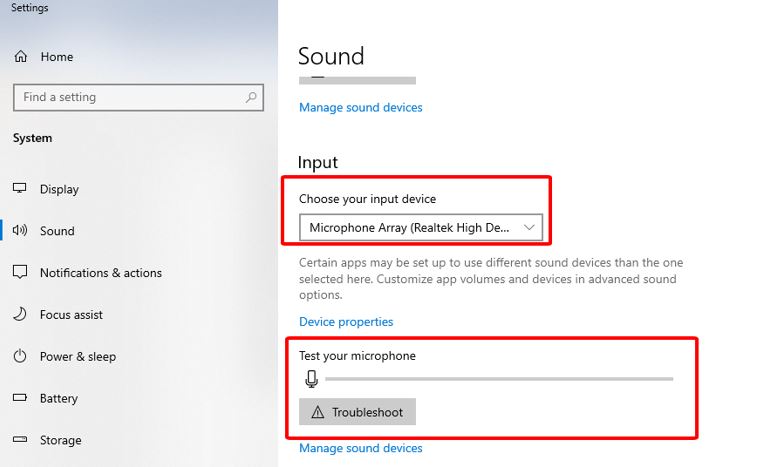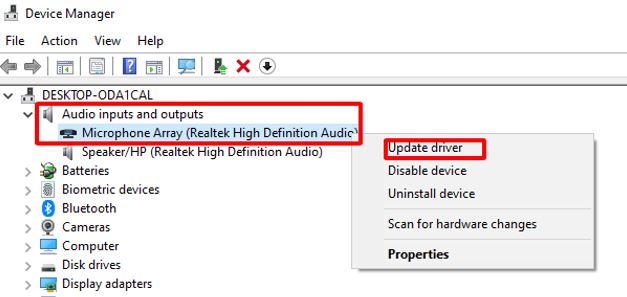Máy tính không nhận mic từ tai nghe, bạn phải làm sao?
Bạn muốn dùng tai nghe trên máy tính nhưng máy tính không nhận mic từ tai nghe? Không chỉ riêng bạn mà cũng có rất nhiều người khác gặp phải tình huống tương tự. Để xử lý khi máy tính không nhận mic từ tai nghe, bạn đọc ngay bài viết của Trùm Thủ Thuật nhé!
Khi làm việc ở nơi đông người, thường thì chúng ta sẽ sử dụng tai nghe để kết nối với máy tính. Điều này sẽ giúp cho bạn đảm bảo được sự riêng tư của mình. Tuy nhiên có một vấn đề khá đau đầu đó chính là máy tính không nhận mic từ tai nghe. Điều này khiến bạn dù nghe được âm thanh từ máy tính, nhưng khi muốn dùng mic để ghi âm hay nói chuyện thì lại không được. Dưới đây Trùm Thủ Thuật sẽ hướng dẫn cho bạn một vài cách có thể áp dụng nếu máy tính không nhận mic trên tai nghe.
Tại sao máy tính không nhận mic từ tai nghe?
Tình trạng PC không nhận mic tai nghe Win 10 hay Laptop không nhận mic tai nghe Win 11 là rất phổ biến. Để giải thích cho tình trạng này thì có thể là do một vài nguyên nhân sau đây.
1/ Thiết lập trên máy tính chưa chính xác
Trên máy tính nếu bạn sử dụng nhiều thiết bị như webcam hay tai nghe. Lúc này bạn cần phải thiết lập để máy tính sử dụng micro trên tai nghe của bạn. Nếu không máy tính có thể sẽ nhận mic trên webcam hay những thiết bị khác.
2/ Jack cắm tai nghe 3.5 trên PC không nhận âm thanh
Có thể bạn chưa biết nhưng chức năng chính của jack 3.5 trên thùng pc là phát âm thanh. Theo như kinh nghiệm của admin thì jack cắm này sẽ không thể nhận được âm thanh từ micro. Với những mẫu case cao cấp thì có thể sẽ được.
3/ Do driver âm thanh trên máy tính có vấn đề
Driver âm thanh là thứ quyết định đến việc máy tính có nhận mic trên tai nghe hay không. Nếu không nhận thì khả năng cao là driver âm thanh đã quá cũ hoặc bị lỗi.
4/ Tai nghe bị hỏng
Cuối cùng là tai nghe của bạn có thể đã bị hỏng. Dù vẫn nghe được nhưng tính năng micro thì đã không thể hoạt động được nữa. Tình trạng này thường xảy ra với những thiết bị cũ, hoặc bạn vô tình để tai nghe bị ngâm nước, va đập mạnh, rơi rớt…
Cách xử lý khi máy tính không nhận microphone Win 10
Khi nhận thấy tình trạng máy tính không nhận micro thì bạn hãy thử kiểm tra tai nghe và jack cắm. nếu bạn dùng jack cắm 3.5 trên laptop thì vẫn có thể dùng được mic bình thường.
Còn với trường hợp bạn dùng tai nghe có jack 3.5 trên PC thì khả năng cao là máy tính sẽ không nhận micro. Với trường hợp này thì bạn có thể thử chuyển sang dùng tai nghe với kết nối USB. Hiện tại thì đại đa số các mẫu tai nghe loại này thì đều có thể nhận được mic. Nếu vẫn chưa được thì hãy tiếp tục đến với những cách sau đây.
1/ Chọn nguồn vào cho micro trên máy tính
Nếu máy tính của bạn kết nối với nhiều thiết bị có micro. Hãy thử thiết lập để máy tính chủ động nhận micro trên tai nghe của bạn.
- B1: Nhập từ khóa Sound Settings vào thanh search rồi enter.
- B2: Trong phần input thì bạn hãy click chọn vào tai nghe mà bạn đang sử dụng. Lúc này bạn có thể thử nói vào micro để xem thanh âm thanh ở dưới có chuyển động hay không. Nếu có thì chứng tỏ là máy tính đã nhận micro.
2/ Cập nhật driver âm thanh cho máy tính của bạn
Tiếp theo hãy thử kiểm tra và tiến hành cập nhật driver âm thanh cho máy tính của bạn bằng cách sau:
- B1: Nhấn windows + X trên bàn phím rồi chọn vào mục device manager.
- B2: Nhấn mũi tên mở rộng phần audio inputs and outputs.
- B3: Click chuột phải vào mục microphone rồi chọn update driver sau đó chọn tiếp vào mục search automatically for drivers.
Và trên đây là một vài cách mà bạn có thể thử khi máy tính không nhận mic từ tai nghe. Nếu đã thử mọi cách nhưng vẫn không hiệu quả thì khả năng cao là tai nghe của bạn đã có vấn đề. Lúc này bạn hãy thử thay thế một chiếc tai nghe mới xem sao nhé!
Đến với Trùm Thủ Thuật – Nơi cung cấp đầy đủ và chi tiết các lỗi smartphone, lỗi máy tính, lỗi ứng dụng văn phòng từ đơn giản cho đến phức tạp. Luôn cập nhật mới nhất các sự cố mà người dùng gặp phải trong quá trình sử dụng các thiết bị, đưa ra các biện pháp giải quyết hiệu quả và nhanh chóng. Đừng quên theo dõi trang web này để có được những thông tin hữu ích bạn nhé!